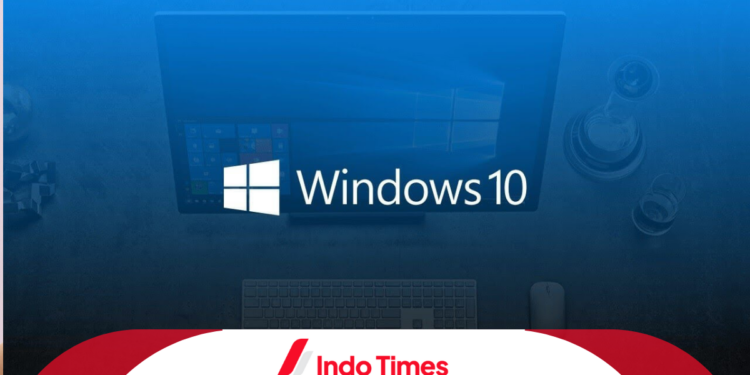Laptop terbaru yang diluncurkan dengan Windows 10 pra-instal kini tidak lagi menyertakan CoA. Sehingga, pengguna harus mengetahui product key Windows 10 tanpa aplikasi untuk memudahkan.
Pada dasarnya, product key atau nomor serial dari Windows 10 sekarang telah tertanam dalam firmware UEFI yang menggantikan peran BIOS.
Tidak seperti laptop-laptop dengan bundling Windows 7 yang masih dilengkapi dengan stiker yang menampilkan product key.
Tidak ada lagi alasan untuk tidak mengetahui product key Windows 10 tanpa aplikasi.
Mengetahui Product Key Windows 10 Tanpa Aplikasi dari Jenis Lisensi
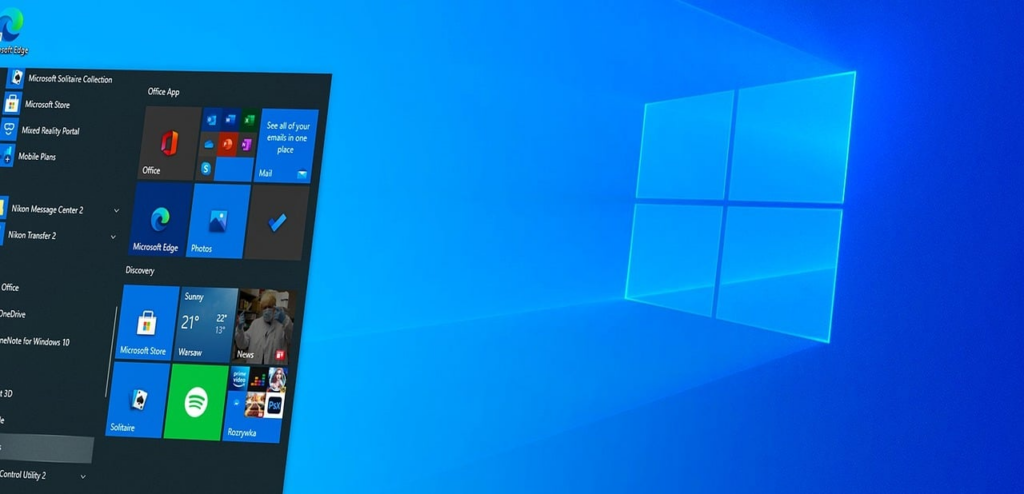
Teknologi penanaman product key ini memiliki manfaat utama dalam proses reinstalasi laptop.
Jika laptop terhubung ke internet, Windows secara otomatis diaktivasi setelah product key di dalam UEFI berkomunikasi dengan basis data.
Meski demikian, walaupun demikian, penting untuk tetap menyimpan catatan product key Windows, mungkin untuk situasi tertentu.
Misalnya saat mengganti hard disk laptop dengan SSD atau jika perlu memindahkan product key ke perangkat lain.
Product key tidak bisa diakses melalui UEFI sebelum laptop melakukan proses booting. Jika Anda membutuhkannya, ada beberapa metode mudah yang dapat diikuti.
Namun, langkah pertama yang harus diambil adalah memastikan apakah jenis lisensi Windows 10 yang terpasang dapat dipindahkan ke laptop lain.
Seperti generasi Windows sebelumnya, Windows 10 juga tersedia dalam tiga jenis lisensi, yaitu retail, OEM, dan lisensi volume.
Sebelum mengetahui product key Windows 10 tanpa aplikasi ada baiknya memahami perbedaan jenis lisensi berikut ini:
Retail
Lisensi ini diperoleh ketika Windows 10 dibeli dari toko-toko komputer, baik secara online maupun fisik.
Lisensi ini dikenal sebagai Full Packaged Product yang dapat digunakan ulang di laptop yang sama dengan penggantian hard disk yang berbeda.
Jenis lisensi ini bahkan dapat dipindahkan ke laptop lain.
OEM
OEM adalah singkatan dari Original Equipment Manufacture. Jenis lisensi ini adalah hasil dari bundling atau pra-instal Windows oleh produsen laptop.
Secara sederhana, produsen laptop memperoleh lisensi khusus untuk produk mereka.
Lisensi OEM hanya dapat diinstal ulang pada laptop yang sama dan tidak dapat dipindahkan ke perangkat lain.
Lisensi Volume
Microsoft juga menjual lisensi Windows dalam jumlah besar kepada institusi tertentu. Biasanya, lisensi jenis ini terkait dengan edisi Enterprise, Education, atau Pro Education.
Dilansir dari situs Carisinyal menunjukkan bahwa lisensi jenis ini dapat dipindahkan ke laptop lain.
Namun, perlu diperhatikan bahwa lisensi ini dapat mengalami kadaluarsa, yang memerlukan aktivasi ulang setelah jangka waktu tertentu.
Cara Mengetahui Product Key Windows 10 Tanpa Aplikasi
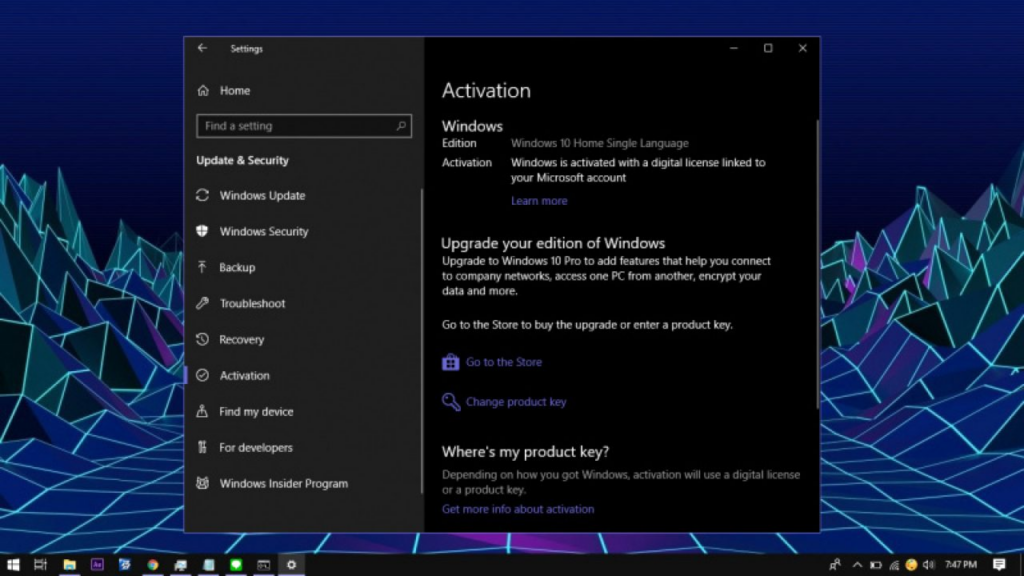
Untuk memastikan legalitas dan keabsahan Windows pada perangkat Anda, mengetahui product key Windows 10 tanpa aplikasi merupakan hal penting.
Berikut ini adalah beberapa metode yang dapat Anda gunakan untuk mengetahui product key Windows 10 pada perangkat tanpa aplikasi:
Menggunakan Command Prompt (CMD)
Salah satu cara untuk melihat product key Windows 10 adalah melalui Command Prompt (CMD). Berikut adalah langkah-langkah yang perlu Anda ikuti:
- Buka menu Start dan cari “Command Prompt”.
- Klik kanan pada “Command Prompt” dan pilih “Run as administrator”.
- Setelah jendela CMD terbuka, masukkan kode berikut: wmic path softwarelicensingservice get OA3xOriginalProductKey dan tekan Enter.
- Product key Windows 10 akan ditampilkan di jendela CMD.
Melalui Menu Activation
Selain menggunakan CMD, Anda juga dapat menemukan product key Windows 10 tanpa aplikasi melalui Menu Activation. Berikut langkah-langkahnya:
- Cari “Activation” pada kolom pencarian di menu Start.
- Pilih “Activation settings” untuk membuka menu Activation Setting.
- Setelah jendela pengaturan terbuka, product key Windows 10 akan tertera di sana.
Namun, penting untuk diingat bahwa product key hanya akan muncul jika Windows 10 diaktifkan menggunakan product key fisik.
Misalnya seperti yang diberikan dalam paket pembelian atau DVD Windows 10.
Menggunakan PowerShell
Alternatif lainnya adalah dengan menggunakan PowerShell. Berikut adalah langkah-langkah mengetahui product key Windows 10 tanpa aplikasi:
- Cari “PowerShell” pada menu Start.
- Klik kanan pada “PowerShell” dan pilih “Run as administrator”.
- Ketikkan kode berikut: (Get-WmiObject –query ‘select * from SoftwareLicensingService’).OA3xOriginalProductKey dan tekan Enter.
- Product key Windows 10 akan ditampilkan di jendela PowerShell.
Menggunakan Aplikasi Magical Jelly Bean
Jika cara-cara sebelumnya tidak berhasil, Anda dapat mencoba menggunakan aplikasi Magical Jelly Bean.
Anda perlu mencermati langkah-langkah mengetahui product key Windows 10 tanpa aplikasi berikut ini:
- Unduh dan pasang aplikasi Magical Jelly Bean dari sumber yang terpercaya.
- Buka aplikasi setelah selesai dipasang.
- Product key Windows 10 akan langsung terlihat pada aplikasi ini.
Menggunakan Script Khusus
Anda juga dapat memanfaatkan script khusus untuk melihat product key Windows 10. Ada langkah-langkah yang harus Anda pahami untuk memudahkan, yaitu:
- Buka Notepad dan ketikkan kode yang diberikan.
- Simpan file dengan ekstensi .vbs, misalnya “ProductKey.vbs”.
- Jalankan file .vbs yang telah Anda simpan.
- Product key Windows 10 akan ditampilkan dalam jendela pop-up.
Dengan mengetahui product key Windows 10, Anda dapat memastikan keabsahan sistem operasi Anda.
Penting untuk mengikuti langkah-langkah dengan hati-hati dan hanya menggunakan metode yang legal dan aman untuk memeriksa product key.
Cara Mendapatkan Product Key Windows 10
Untuk memperoleh product key Windows 10, terdapat berbagai metode yang dapat diikuti. Salah satunya adalah dengan membelinya langsung melalui situs resmi Microsoft.
Selain itu, kini banyak layanan e-commerce terkemuka di Indonesia yang juga menyediakan product key Windows 10 untuk dijual.
Namun, diketahui bahwa harga product key Windows 10 ini cenderung tinggi.
Karena alasan tersebut, sebagian individu lebih memilih mencari kode produk duplikat yang bisa diaplikasikan pada perangkat mereka tanpa biaya tambahan.
Tetapi, pilihan ini memiliki implikasi yang serius, karena satu product key hanya dapat digunakan pada satu perangkat komputer atau laptop saja.
Menggunakan satu kode untuk lebih dari satu perangkat dianggap sebagai tindakan ilegal dan melanggar ketentuan penggunaan.
Perlu diingat bahwa pada periode tertentu, Microsoft memiliki hak untuk membatalkan status aktivasi jika kode tersebut telah kadaluarsa.
Jika Anda ingin mengaktifkan Safe Mode di Windows 10, ikuti panduan dan tutorial tentang cara masuk ke Safe Mode di Windows 10.
Ada beberapa cara atau metode yang bisa Anda gunakan. Namun, Anda juga harus memahami bagaimana cara Memasukkan Product Key Windows 10.
Bagi yang berencana menggunakan salah satu kode di atas untuk mengaktifkan Windows 10.
Setelah mengetahui product key Windows 10 tanpa aplikasi, maka aktifkan menggunakan langkah-langkah berikut ini:
- Buka menu Start.
- Pilih Settings.
- Klik pada opsi Update & Security.
- Pilih tab Activation, lalu klik “Change Product Key”.
- Masukkan product key yang dimaksud, kemudian klik “Next”.
- Tunggu proses selesai.
Setelah mengikuti langkah-langkah mengetahui produk key Windows 10 tanpa aplikasi, Anda dapat memasukkan product key sesuai dan mengaktifkan sistem operasi dengan benar.